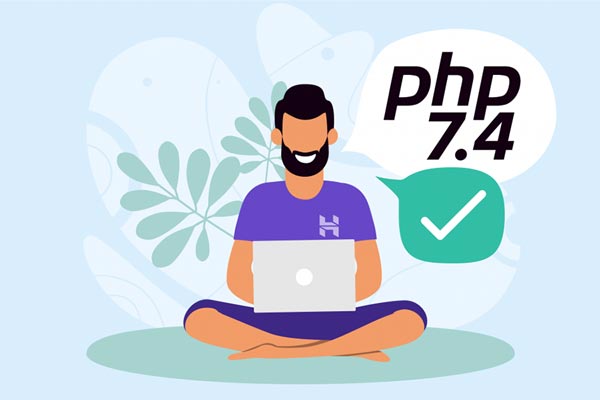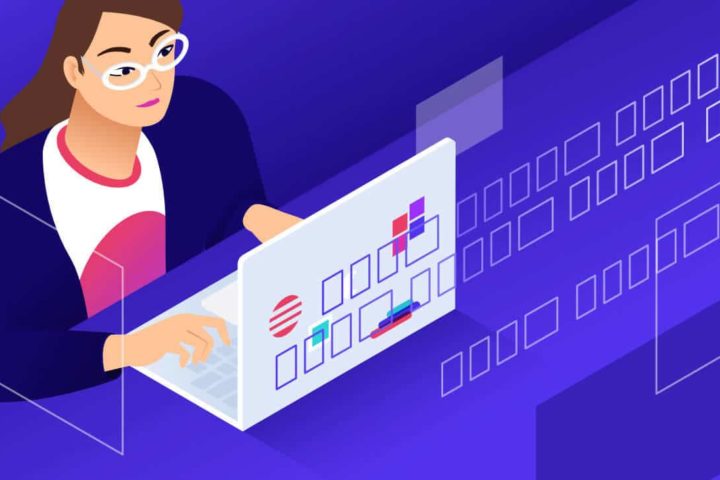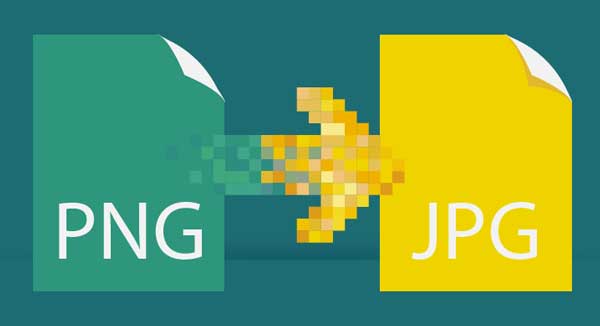Высокая скорость загрузки сайта положительно влияет на поисковую оптимизацию, а также улучшает поведенческие факторы. Все любят быстрые сайты, и поисковики, и пользователи. Значительную часть трафика и веса страниц на сайте составляют мультимедийный контент — это изображения и видео. Согласитесь, сложно представить себе современный сайт без картинок. Но именно эти медиафайлы и задерживают загрузку страниц. Изображения на сайте нужно оптимизировать, но при этом важно найти баланс между размером изображения и его качеством. Рассмотрим несколько способов, как оптимизировать изображения на сайте.
Что значит оптимизировать изображения на сайте?
Большие изображения замедляют загрузку страниц, что создает неоптимальный пользовательский опыт. Оптимизация изображений — это процесс уменьшения их размера с использованием плагина или скрипта, что, в свою очередь, ускоряет время загрузки страницы. Обычно используется сжатие с потерями и сжатие без потерь.
- Преимущества оптимизации изображений
- Как оптимизировать изображения для сайта
- Оптимизация изображений на WordPress с помощью плагинов
- Пример оптимизации изображений
- Использование SVG вместе с другими изображениям
- Лучшие практики использования изображений на сайте
Преимущества оптимизации изображений
Зачем оптимизировать изображения на сайте? Существует множество преимуществ оптимизации изображений для повышения производительности. По данным HTTP Archive , по состоянию на декабрь 2017 года изображения составляют в среднем 54% от общего веса веб-страницы . Поэтому, когда дело доходит до оптимизации сайта на WordPress , изображения — это первое, с чего следует начинать. Это важнее, чем оптимизация скриптов и шрифтов. К тому же, процесс оптимизации изображений является одним из самых простым для реализации, но многие владельцы веб-сайтов игнорируют его.
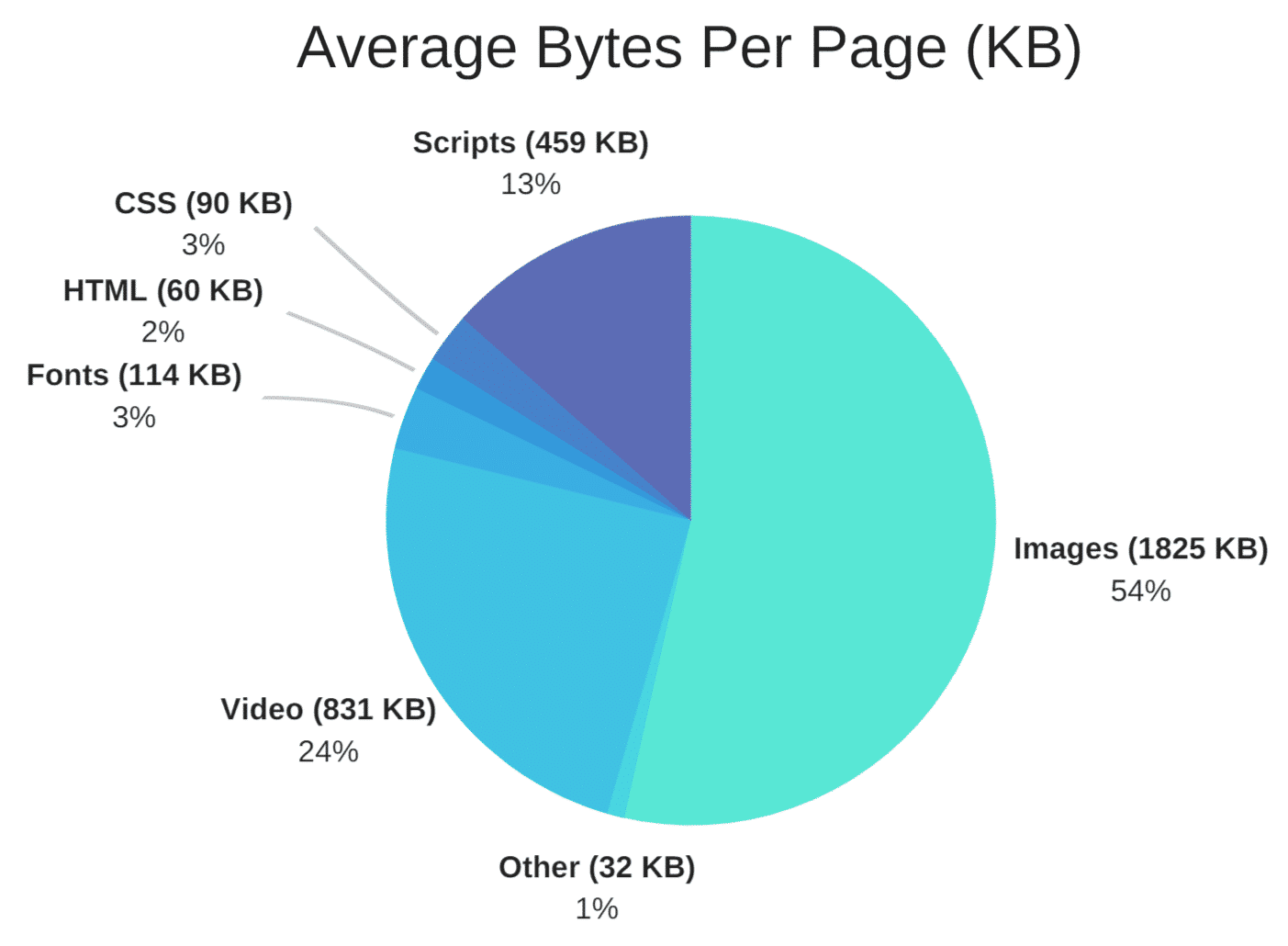
Основные преимущества оптимизации изображений на сайте:
- Это улучшит скорость загрузки страницы. Если ваша страница загружается слишком долго, посетители могут устать от ожидания и закрыть сайт. Для получения дополнительной информации об оптимизации времени загрузки страницы смотрите подробное руководство по оптимизации скорости сайта.
- В сочетании с плагинами SEO для WordPress это улучшает SEO сайта на WordPress. Ваш сайт будет выше в результатах поиска. Большие файлы замедляют работу сайта, особенно на мобильных устройствах, а поисковые системы пессимизируют медленные сайты. Google также может сканировать и индексировать ваши изображения быстрее для поиска изображений в Google. Вы знаете, какой процент трафика вашего сайта приходится на поиск картинок Google? Вы можете использовать Google Analytics для проверки трафика поиска картинок Google.
- Более быстрое создание резервных копий и восстановление из них.
- Меньшие размеры файлов изображений используют меньше трафика. Особенно актуально для мобильных браузеров.
- Требует меньше места на сервере (это зависит от того, сколько миниатюр вы оптимизируете)
Как оптимизировать изображения на сайте для улучшения производительности
Основная цель оптимизации изображений — найти баланс между размером файла и приемлемым качеством . Существует несколько способов выполнить все эти оптимизации. Один из самых популярных способов — просто сжимать изображения перед загрузкой в WordPress. Это можно сделать с помощью таких инструментов, как Adobe Photoshop или Affinity Photo. Некоторые из этих задач также могут быть выполнены с помощью плагинов, о которых мы поговорим ниже.
Две основные вещи, которые следует учитывать, — это формат файла и тип используемого сжатия . Выбрав правильное сочетание формата файла и типа сжатия, можно уменьшить размер изображения в 5 раз. Вам придется поэкспериментировать с каждым изображением или форматом файла, чтобы увидеть, что работает лучше всего.
Выберите правильный формат файла
Прежде чем приступить к сжатию изображений, убедитесь, что вы выбрали наиболее подходящий тип файлов. Существует несколько типов файлов изображений:
- PNG — изображения более высокого качества, но также имеет больший размер файла. Был создан как формат изображения без потерь, хотя он также может быть с потерями.
- JPEG — использует оптимизацию с потерями и без потерь . Вы можете отрегулировать уровень качества для хорошего баланса качества и размера файла.
- GIF — использует только 256 цветов. Лучший выбор для анимированных изображений. Используется только сжатие без потерь.
- WebP — новый формат изображений для интернета. Хорошо оптимизирует изображения, но поддерживается не всеми браузерами. Как использовать WebP в WordPress.
Качество vs Размер файла
Вот пример сильного сжатия изображения. Первая картинка использует очень низкую степень сжатия, что приводит к высочайшему качеству (но большому размеру файла). Во втором случае используется очень высокая степень сжатия, что приводит к очень низкому качеству изображения (но меньшему размеру файла). Исходное изображение без изменений весит 2,06 МБ.


Как вы можете видеть, первое изображение весит 590 КБ. Это довольно много для одной фотографии. Как правило, лучше всего, если общий размер веб-страницы не превышает 1 или 2 МБ. 590 КБ будет уже четвертью объема всей страницы. Второе изображение явно выглядит ужасно, но оно и весит всего 68 КБ. Важно найти правильное соотношение между степенью сжатия (качеством) и размером файла.
Поэтому возьмем изображение со средней степенью сжатия, и, как вы можете видеть ниже, качество теперь выглядит хорошо, а размер файла составляет 151 КБ, что является приемлемым для фотографии с высоким разрешением. Это почти в 4 раза меньше, чем оригинальная фотография с низким уровнем сжатия. Обычно более простые изображения, такие как PNG, должны иметь размер менее 100 КБ или меньше для лучшей производительности.

Сжатие с потерями или без потерь
Также важно понимать, что можно использовать два типа сжатия: с потерями и без потерь.
Сжатие с потерями — это процесс, который удаляет некоторые данные. Это ухудшит изображение, поэтому вам нужно быть внимательным с тем, насколько сильно уменьшать изображение. Размер файла может быть уменьшен на значительную величину. Вы можете использовать такие инструменты, как Adobe Photoshop, Affinity Photo или другие редакторы изображений, чтобы настроить параметры качества изображения. Пример, который мы использовали выше, использует сжатие с потерями.
Сжатие без потерь — это процесс, который сжимает данные. Он не снижает качество, но потребует распаковки изображений перед тем, как их можно будет отобразить. Вы можете выполнить сжатие без потерь на рабочем столе, используя такие инструменты, как Photoshop, FileOptimizer или ImageOptim.
Лучше всего поэкспериментировать с методами сжатия, чтобы увидеть, что лучше всего подходит для каждого изображения или формата. Многие инструменты имеют опцию сохранения изображение для Интернета (Save for web). Это опция присутствует во многих графических редакторах, она дает выбрать настройки качества для оптимального сжатия. Вы несколько потеряете в качестве, поэтому экспериментируйте, чтобы найти наилучший баланс, сохранив приемлемое качество изображения.
Инструменты и программы для оптимизации изображений
Существует множество инструментов и программ, как платных, так и бесплатных, которые вы можете использовать для оптимизации ваших изображений. Некоторые дают инструменты для выполнения ваших собственных оптимизаций, а другие делают работу за вас.
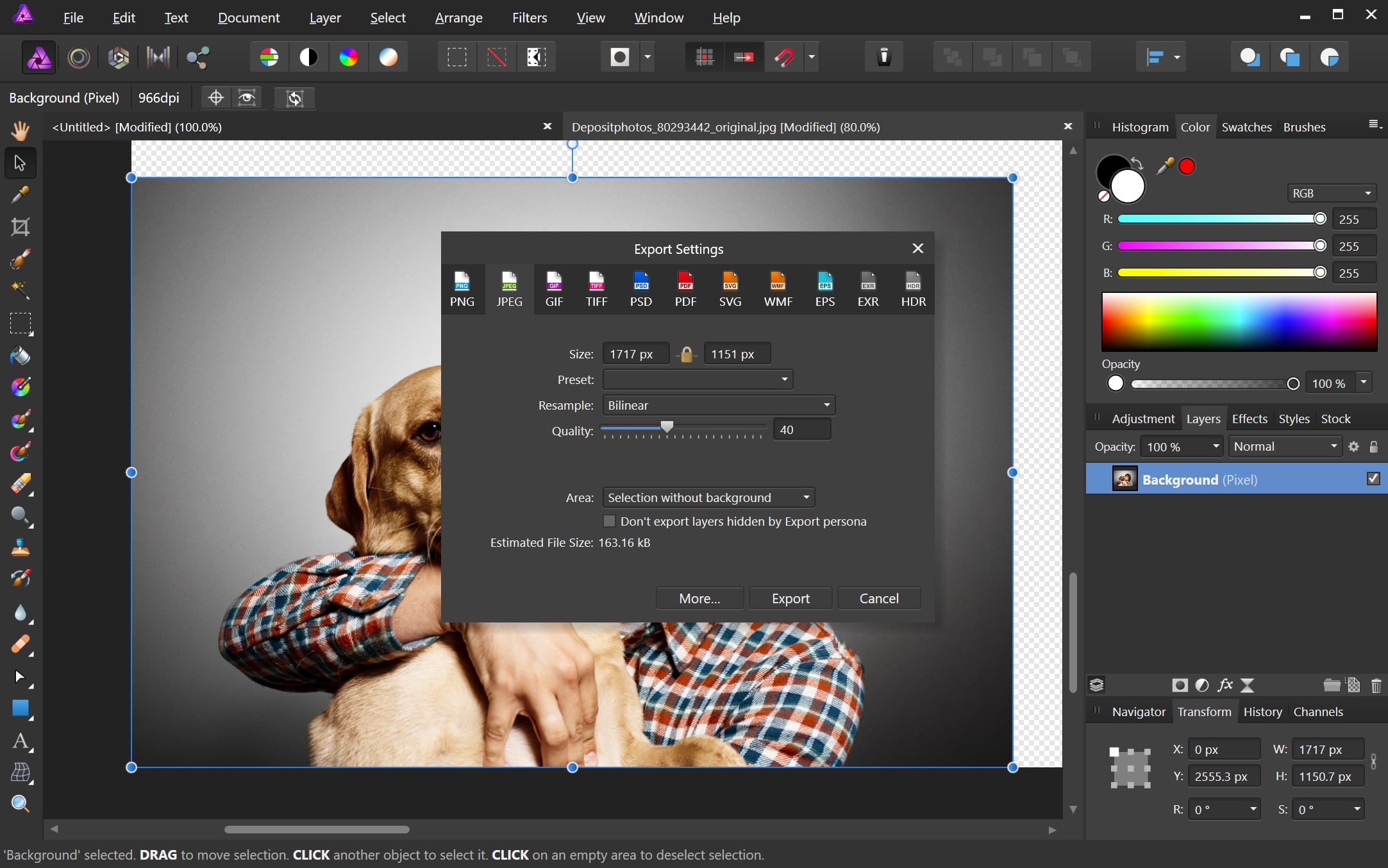
Вот некоторые дополнительные инструменты и программы для работы с изображениями:
- Adobe Photoshop
- Gimp
- Paint.NET
- GIFsicle
- JPEGtran
- JPEG Mini
- OptiPNG
- pngquant
- FileOptimizer
- ImageOptim
- Trimage
- ImageResize.org
Изменение изображения до нужного размера
Раньше было очень важно загружать изображения в масштабе и не позволять CSS изменять их размер. Однако это уже не так важно, поскольку WordPress с версии 4.4 теперь поддерживает адаптивные изображения (не уменьшенные с помощью CSS). По сути, WordPress автоматически создает несколько размеров каждого изображения, загружаемого в медиа-библиотеку. Включив доступные размеры изображения в атрибут srcset, браузеры теперь могут загружать наиболее подходящий размер и игнорировать другие. Пример того, как на самом деле выглядит код вставки изображения в WordPress.
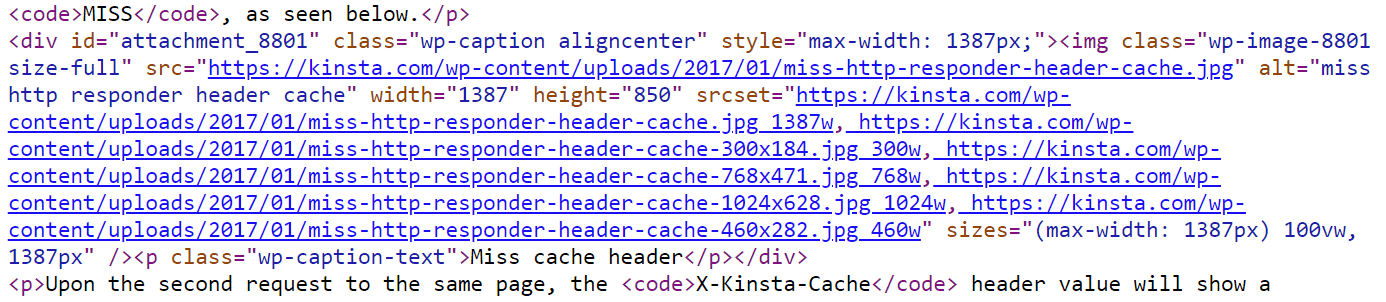
Медиатека WordPress создает эскизы на основе настроек сайта. Однако оригинал также сохраняется и остается нетронутым. Если вы хотите изменить размер ваших изображений и сохранить дисковое пространство, не сохраняя оригинал, вы можете использовать бесплатный плагин, такой как Imsanity .
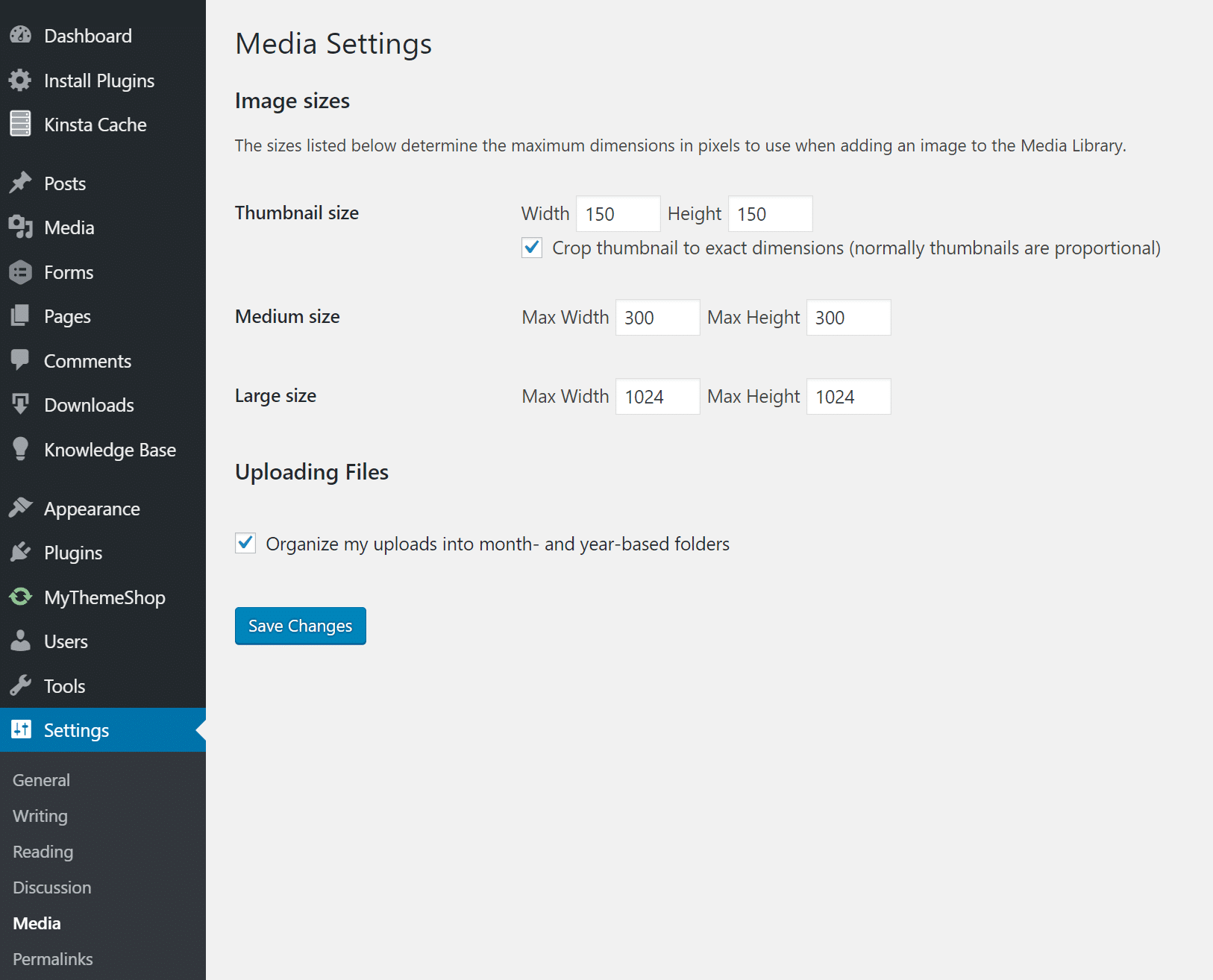
Imsanity позволяет установить ограничение, чтобы все загружаемые изображения были ограничены заданным размером, который все еще более чем достаточно велик для потребностей типичного сайта. Imsanity подключается к WordPress сразу после загрузки изображения, но до обработки изображения WordPress. Таким образом, WordPress работает как обычно, за исключением того, что разработчик как бы масштабировал свое изображение до разумного размера перед загрузкой.
Плагины WordPress для оптимизации изображений
К счастью, с WordPress вам не нужно делать оптимизацию или сжатие изображений вручную. Вы можете использовать плагины, чтобы автоматически выполнить сжатие. Есть несколько плагинов, которые автоматически оптимизируют ваши графические файлы по мере их загрузки. Они даже оптимизируют изображения, которые вы уже загрузили. Это удобная функция, особенно если у вас уже есть сайт с изображениями. Рассмотрим некоторые плагины для оптимизации изображений для повышения производительности сайта на WordPress.
Однако важно, чтобы вы не рассчитывали только на плагины. Например, не стоит загружать изображения размером более 2 МБ в медиатеку WordPress. Это может привести к очень быстрому использованию свободного дискового пространства на хостинге. Лучший способ — изменить размер изображения в инструменте для редактирования фотографий, а затем загрузить его и использовать один из следующих плагинов, чтобы еще больше уменьшить его.
Imagify Image Optimizer
Imagify создан той же командой, которая разработала плагин WP Rocket, с которой большинство из вас, вероятно, знакомы. Этот плагин совместим с WooCommerce, NextGen Gallery и WP Retina. Он имеет функцию массовой оптимизации, и есть выбор между тремя различными уровнями сжатия: нормальный, агрессивный и ультра. Плагин имеет функцию восстановления, поэтому, если вы недовольны качеством, вы можете одним кликом откатиться до оригинального файла и повторно сжать до уровня, который лучше соответствует вашим потребностям. Есть бесплатная и премиум версия. Бесплатная ограничена квотой в 25 МБ изображений в месяц.
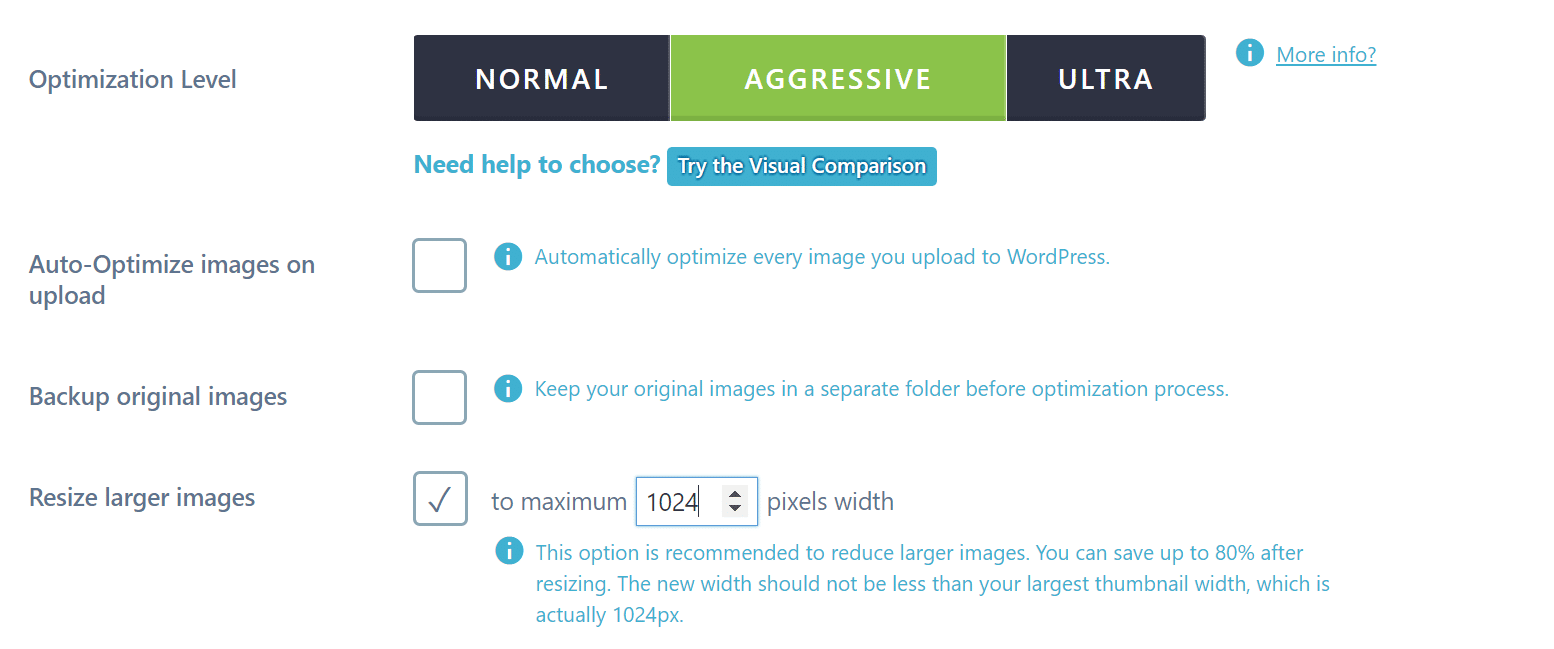
Imagify сжимает изображения на сторонних серверах , а не на ваших, что важно для производительности. Imagify не замедляет работу сайта на WordPress.
ShortPixel Image Optimizer
ShortPixel Image Optimizer — это бесплатный плагин, который позволяет сжимать до 100 изображений в месяц и работает с файлами различных типов, включая файлы PNG, JPG, GIF, WebP и даже PDF. Он выполняет сжатие изображений как с потерями, так и без потерь. Может преобразовать CMYK в RGB. Он загружает ваши изображения и миниатюры в облако для обработки, а затем возвращает их на ваш сайт, чтобы заменить оригиналы. Он создает резервную копию исходных файлов, поэтому вы можете вручную восстановить их, если хотите. Он может конвертировать файлы галереи одним потоком. Не имеет ограничений на размер файла.
Optimus Image Optimizer
Optimus WordPress Image Optimizer использует сжатие без потерь для оптимизации изображений. Он поддерживает WooCoomerce и мультисайты и имеет хорошую функцию массовой оптимизации для тех, у кого уже есть большие медиа-библиотеки. Он также совместим с плагином WP Retina WordPress. Есть бесплатная и премиум версия. В премиум-версии вы платите один раз в год и можете сжимать неограниченное количество изображений. Если объединить его с плагином Cache Enabler, вы также сможете использовать формат WebP, которые представляют собой новый облегченный формат изображений от Google.
WP Smush
WP Smush имеет как бесплатную, так и премиум-версию. Он позволяет удалять скрытую информацию из изображений, чтобы уменьшить размер без снижения качества. Плагин будет сканировать изображения и уменьшать их размер по мере их загрузки на сайт. Он также просканирует существующие изображения и уменьшит их. Может обрабатывать до 50 файлов одновременно.
- Совместим с некоторыми из самых популярных плагинов медиа-библиотеки, такими как WP All Import и WPML.
- Вся оптимизация изображения выполняется с использованием методов сжатия без потерь, что обеспечивает высокое качество изображения.
- Не имеет значения, в каком каталоге хранятся изображения. Smush находит их и сжимает.
- Smush имеет возможность автоматически устанавливать ширину и высоту для всех изображений, поэтому все изображения будут изменены в одинаковых пропорциях.
TinyPNG
TinyPNG использует сервисы TinyJPG и TinyPNG (бесплатная учетная запись позволяет сжимать около 100 изображений в месяц) для оптимизации изображений JPG и PNG. Плагин автоматически сжимает новые изображения и массово оптимизирует существующие. Может преобразовывать CMYK в RBG для экономии места. Сжимает изображения JPEG до 60% и изображения PNG до 80% без видимой потери качества. Нет ограничений на размер файла.
ImageRecycle
ImageRecyle — плагин автоматической оптимизации изображений и документов PDF. Этот плагин ориентирован не только на сжатие изображений, но и на PDF-файлы. Очень удобная функция — возможность установить минимальный размер файла для сжатия. Например, если у вас есть изображения размером 80 КБ, вы можете автоматически исключить их из сжатия. Это гарантирует, что картинки и файлы никогда не будут сжаты слишком сильно. Плагин также включает возможность массовой оптимизации и автоматическое изменение размера изображения. Примечание: есть бесплатная 15-дневная пробная версия, но сам плагин платный, и изображения загружаются и сжимаются с использованием серверов разработчиков плагина. Вы платите не за месяц, а за общее количество сжатых изображений, тарифные планы начинаются с 10 долларов за 10 000 картинок.
Оптимизация изображений на примерах
Мы решили провести собственный небольшой тест, чтобы показать, насколько оптимизация изображений может повлиять на общую скорость сайта на WordPress.
Несжатые JPG
Сначала мы загрузили на наш тестовый сайт 6 несжатых файлов JPG размером более 1 МБ. Затем мы провели 5 тестов через Pingdom и взяли среднее значение. Как видно из теста скорости, общее время загрузки составило 1,55 секунды, а общий размер страницы — 14,7 МБ.
Сжатые JPG
Затем мы сжимали JPG с помощью плагина Imagify WordPress, используя «агрессивную настройку». Затем мы провели 5 тестов через Pingdom и взяли среднее значение. Как видно из приведенного ниже теста скорости , общее время загрузки было сокращено до 476 мс, а общий размер страницы уменьшен до 2,9 МБ. Общее время загрузки уменьшилось на 54,88%, а размер страницы уменьшился на 80,27% .
На вашем сайте практически нет других способов оптимизации, которые позволили бы сократить время загрузки более чем на 50%. Вот почему оптимизация изображений так важна, весь процесс был автоматизирован плагином.
Оптимизируя ваши изображения с помощью инструмента для редактирования фотографий или плагина WordPress, вы также можете исправить предупреждение «Оптимизировать изображения», которое вы получаете в Google PageSpeed Insights.
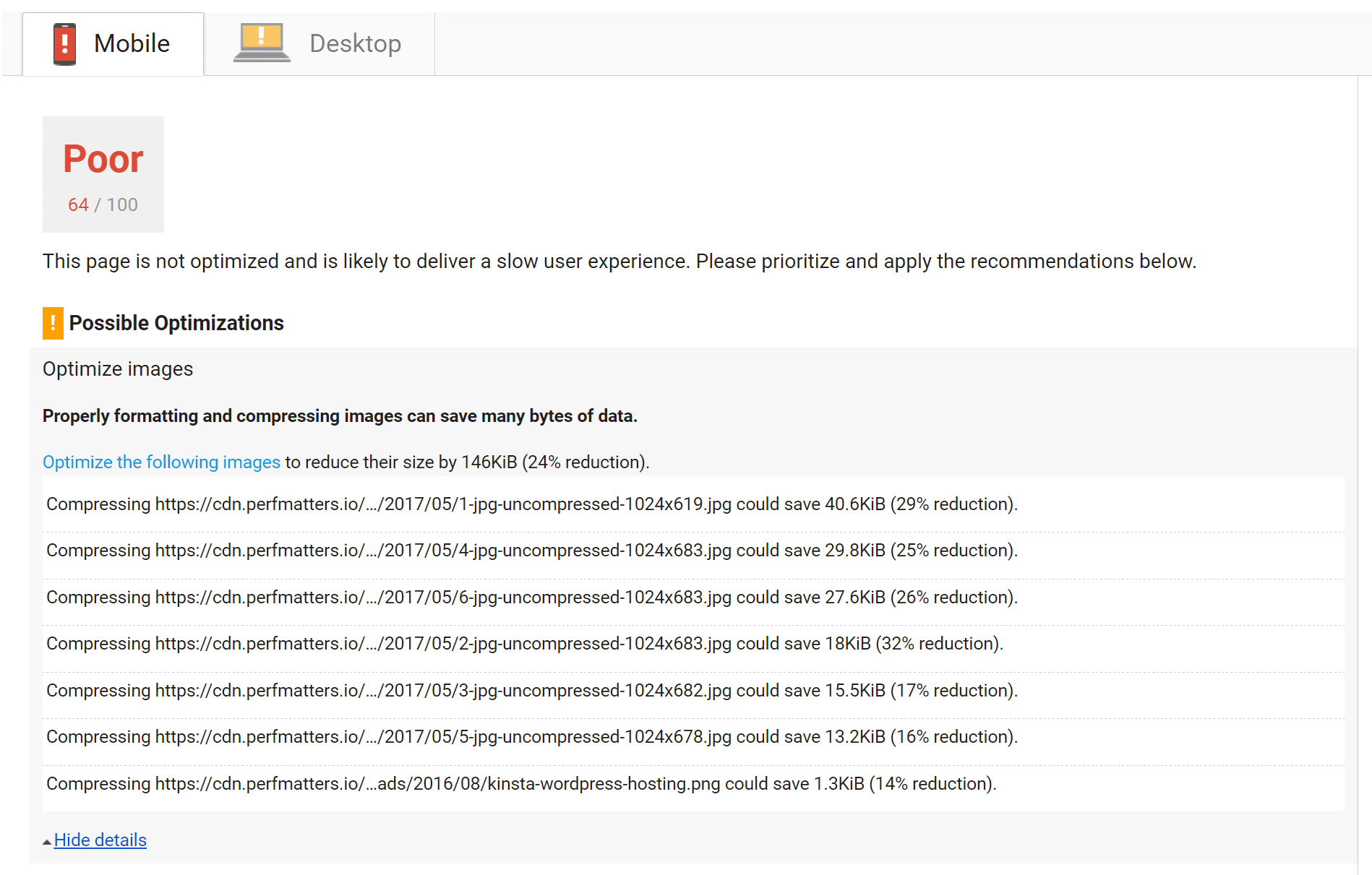
Если у вас есть другие предупреждения об оптимизации из инструментов тестирования скорости, обязательно ознакомьтесь с нашим руководством по Google PageSpeed Insights и пошаговым руководством Pingdom.
Использование SVG
Другая рекомендация — использовать SVG вместе с другими изображениями. SVG — это масштабируемый векторный формат, который отлично подходит для логотипов, иконок, текста и простых изображений. Вот несколько причин:
- SVG автоматически масштабируются как в браузерах, так и в инструментах редактирования фотографий.
- Google индексирует SVG так же, как и PNG и JPG, поэтому вам не нужно беспокоиться о SEO.
- SVG традиционно (не всегда) меньше по размеру файла, чем PNG или JPG. Это может привести к ускорению загрузки.
Сравним три разных типа изображений:
JPG (оптимизированный размер: 81,4 КБ)
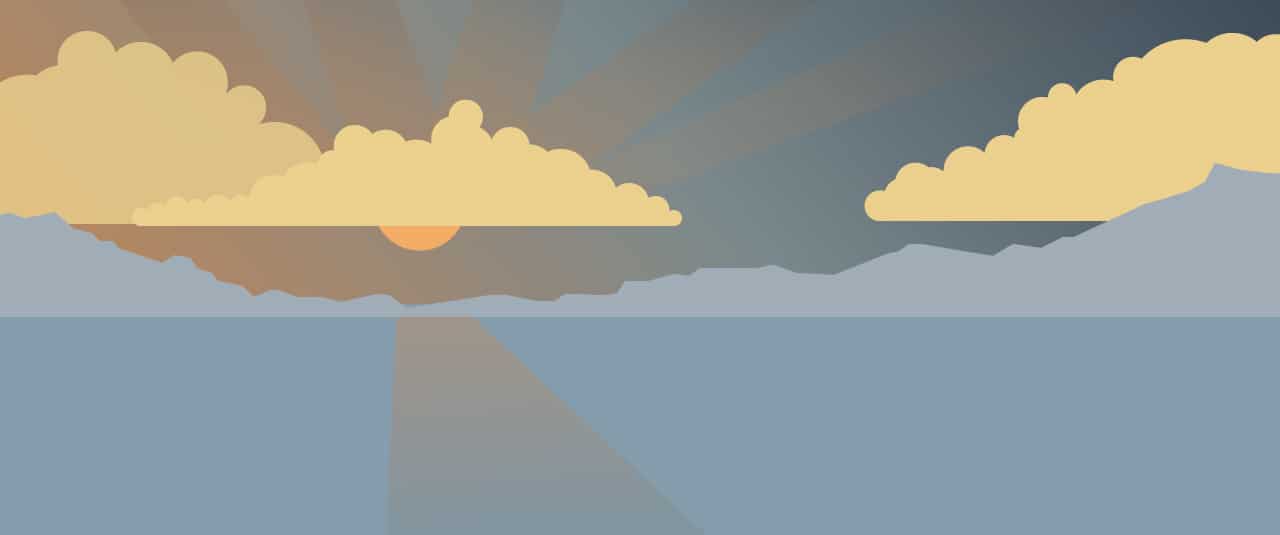
PNG (оптимизированный размер: 85,1 КБ)
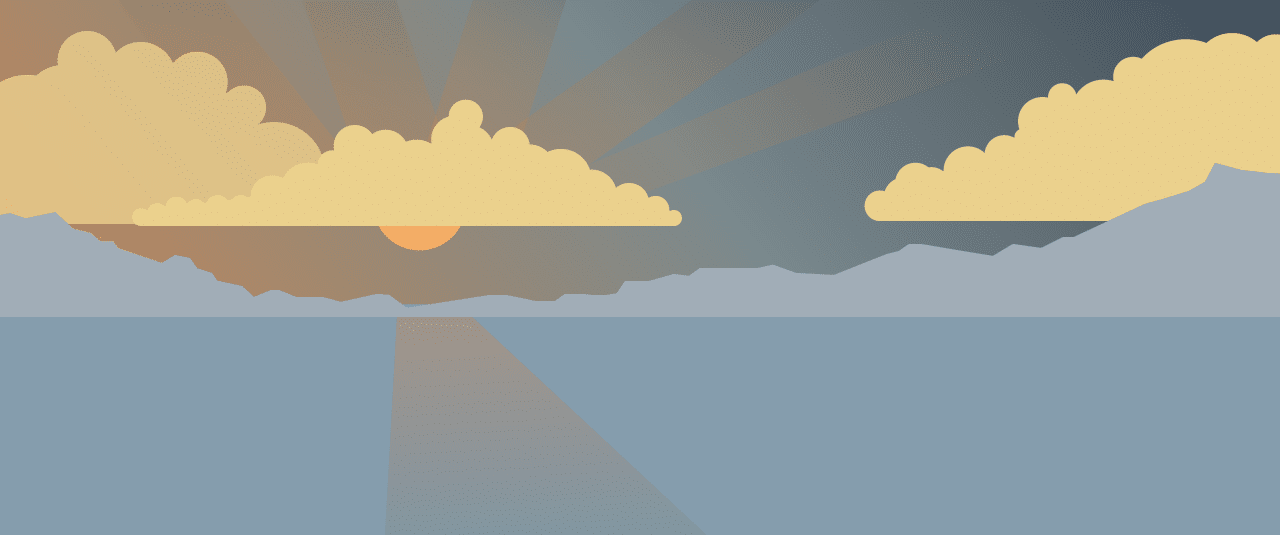
SVG (оптимизированный размер: 6,1 КБ)
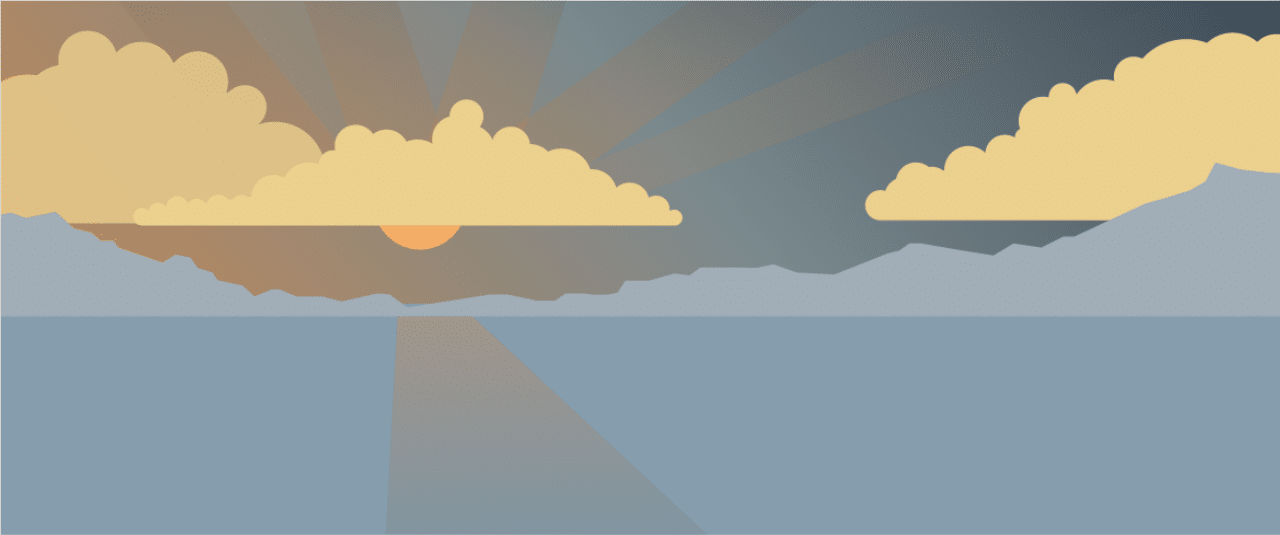
Как вы можете видеть выше, SVG имеет меньший размера файла на 92,51% по сравнению с JPG. А по сравнению с PNG — 92,83%. Ознакомьтесь с нашим руководством по использованию SVG на сайте WordPress.
Лучшие практики оптимизации изображений на сайте
Приведем некоторые общие рекомендации по оптимизации изображений для сайтов:
- Если вы используете плагин WordPress, используйте тот, который сжимает и оптимизирует изображения на своих серверах. Это, в свою очередь, снижает нагрузку на ваш собственный сайт.
- По возможности используйте векторные изображения вместе с PNG и JPG
- Используйте CDN для быстрой доставки ваших изображений посетителям по всему миру
- Удаляйте ненужные данные изображения
- Обрезайте белые поля изображения, добавить их можно через CSS
- Максимально используйте эффекты CSS3
- Сохраняйте изображения в нужных размерах
- Используйте веб-шрифты вместо размещения текста внутри изображений — они выглядят лучше при масштабировании и занимают меньше места
- Используйте растровые изображения только для сцен с большим количеством форм и деталей
- Уменьшайте битовую глубину до меньшей цветовой палитры
- Используйте сжатие с потерями, где это возможно
- Экспериментируйте, чтобы найти лучшие настройки для каждого формата
- Используйте GIF, если вам нужна анимация (но сжимайте анимированные GIF-файлы )
- Используйте PNG, если вам нужна высокая детализация и высокое разрешение
- Используйте JPG для общих фотографий и скриншотов
- Удалите все ненужные метаданные изображения
- Максимально автоматизируйте процесс обработки изображений
- В некоторых случаях вам может потребоваться отложенная загрузка изображений для более быстрой визуализации первой страницы.
- Сохраняйте изображения как «оптимизированные для Интернета» в таких инструментах, как Photoshop